当我们的电脑遇到一些特殊情况时,往往需要给电脑重装系统来解决,那么华为matebook装win10系统,怎样操作?华为matebook是一款高端笔记本,但无论什么样的笔记本,出现问题都是难以避免的。而重装完系统后,新系统处于初始状态,很简洁,自然运行速度也会变快很多。至于华为matebook的win10重装步骤,接下来就往下看看吧!
华为matebook装win10系统:
一、一键重装系统准备
1.需要下载韩博士一键重装系统软件到电脑桌面。
2.启动前需关闭电脑里所有的杀毒软件,并提前备份好重要文件。
二、一键重装步骤和教程
1. 双击打开韩博士装机大师,接着选择“开始重装”。
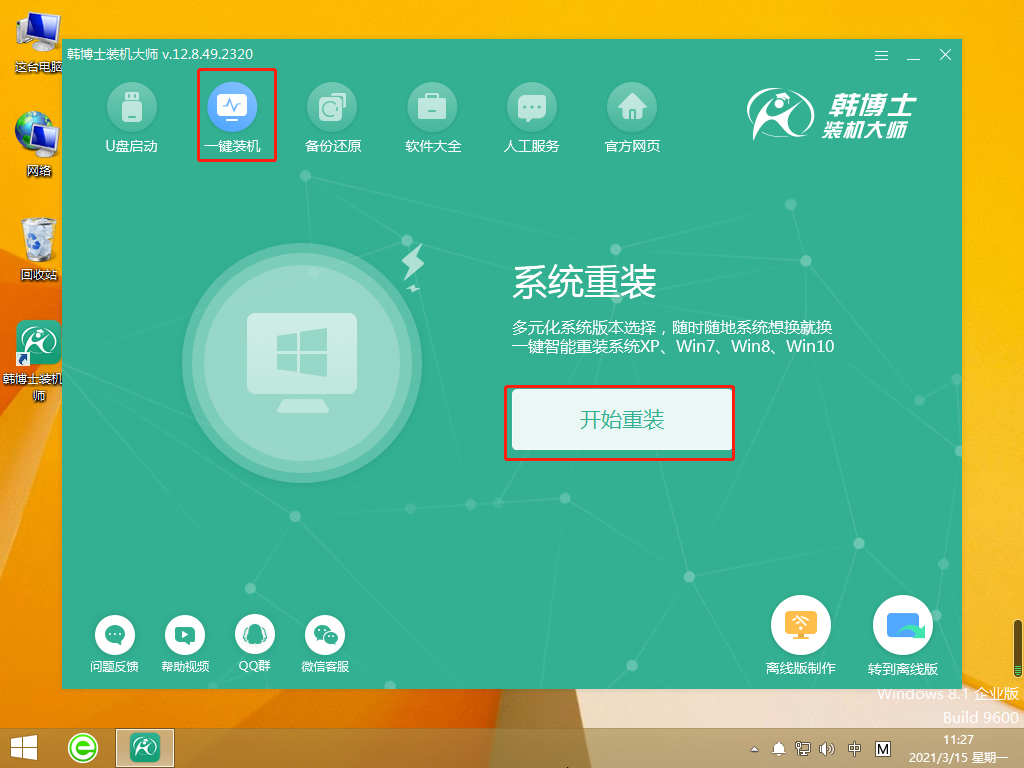
2. 系统进入“环境监测”,待检测完成后再点击“下一步”。
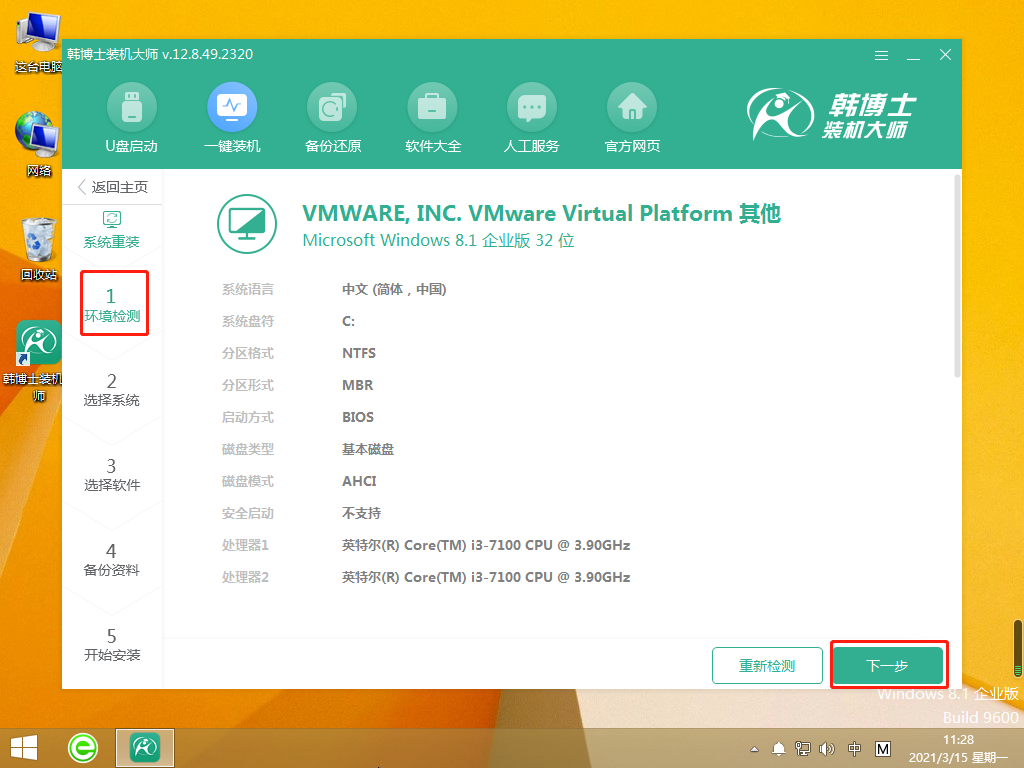
3. 在“选择系统”里找到合适的win10系统文件,点击“下一步”。
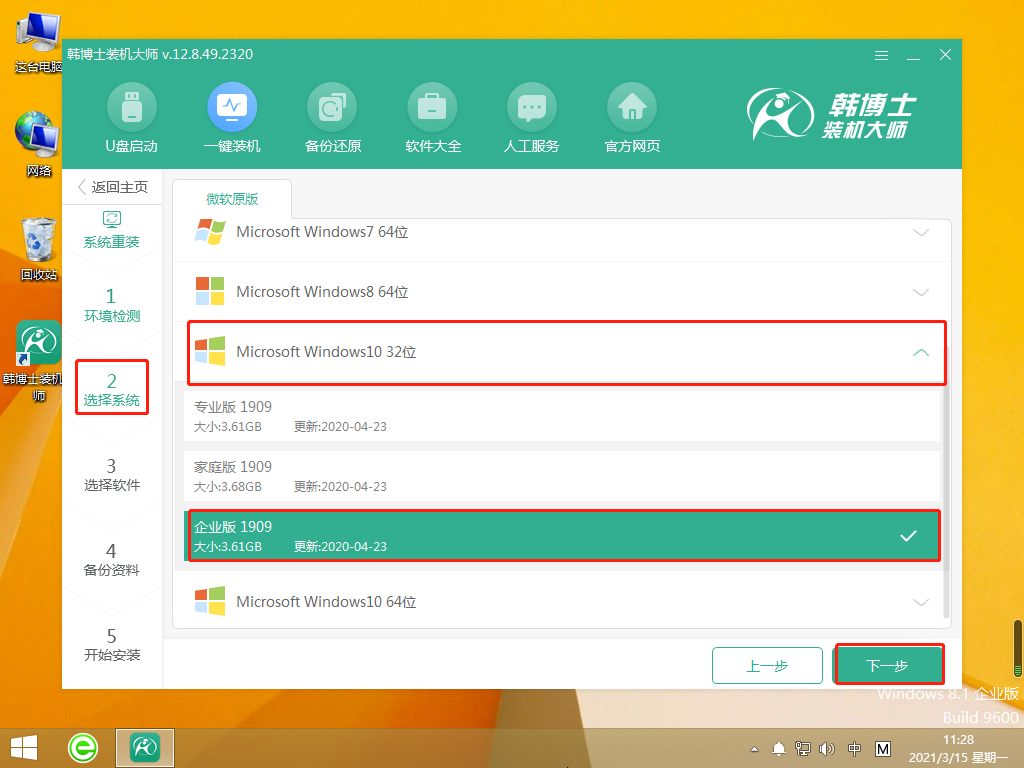
4. 开始下载系统文件,这个步骤需要耗费一点时间,但无需手动,耐心等待完成下载即可。
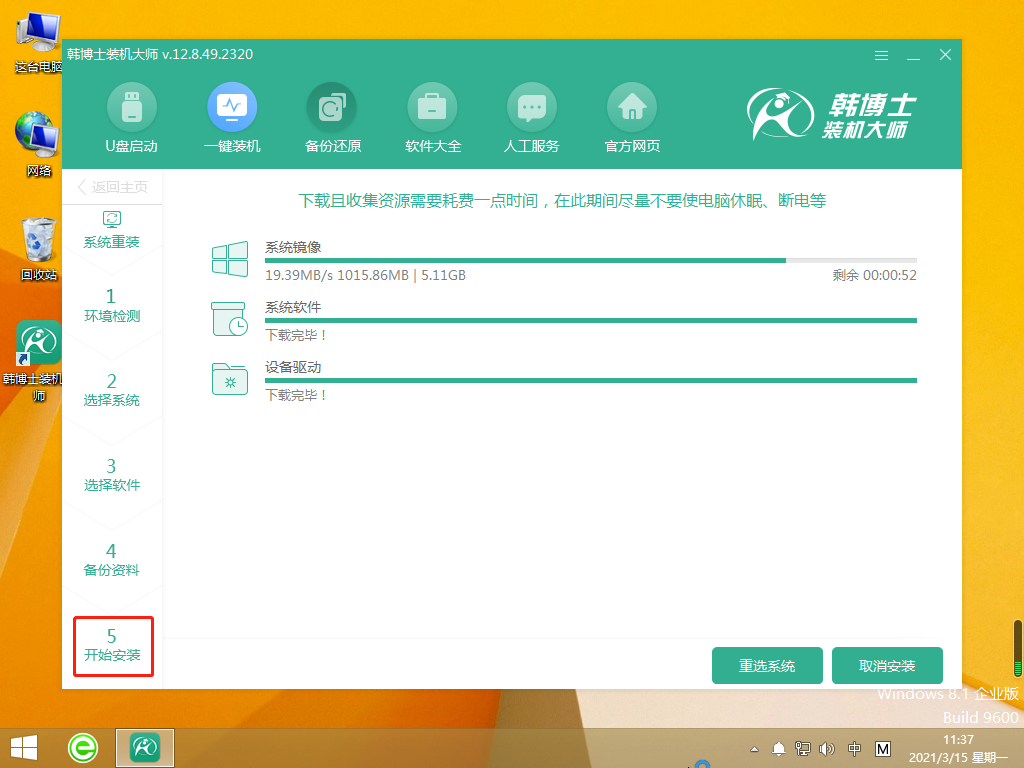
5. 系统进入部署安装环境,耐心等待部署完成,再点击“立即重启”。
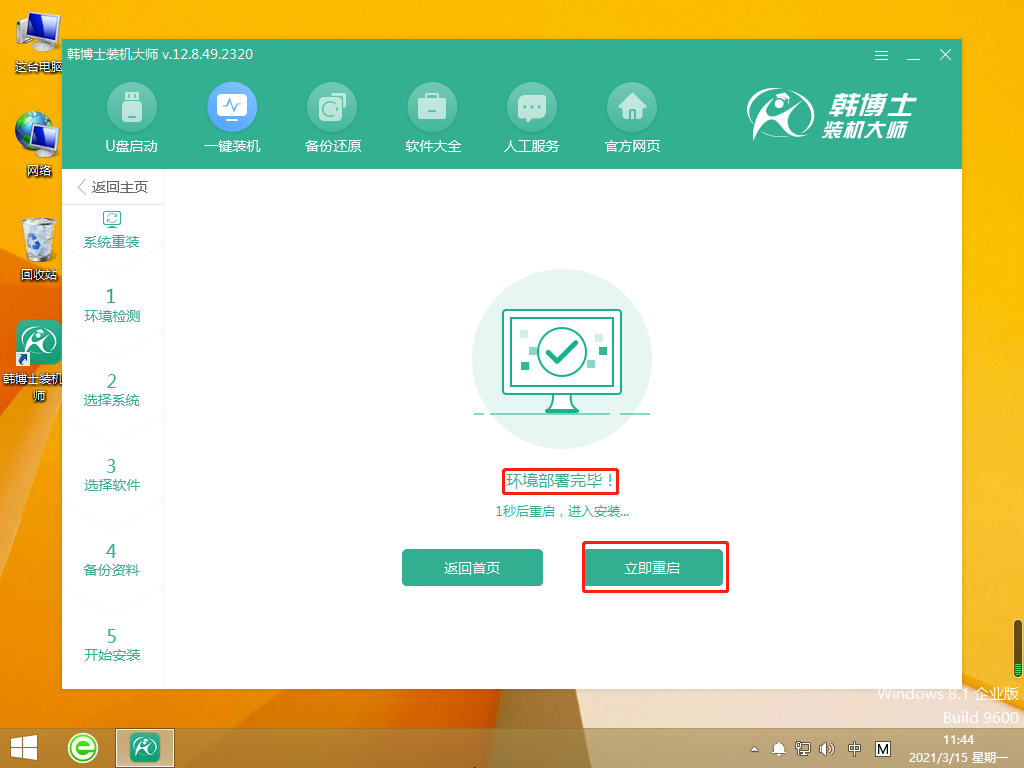
6. 选择第二项,并按键盘回车键进入PE系统。
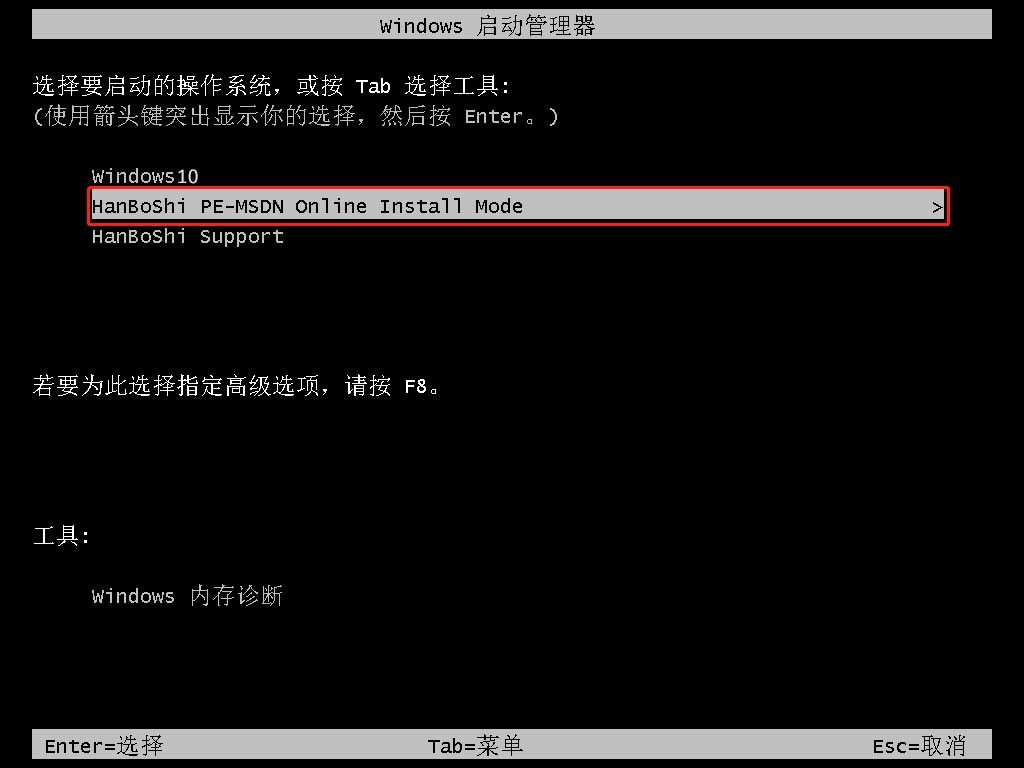
7. 进入PE界面,接着开始安装win10系统,这个过程也不需要手动操作,等待安装完成后,点击“立即重启”。

8.重启电脑后成功出现win10桌面,代表韩博士安装win10系统完成。
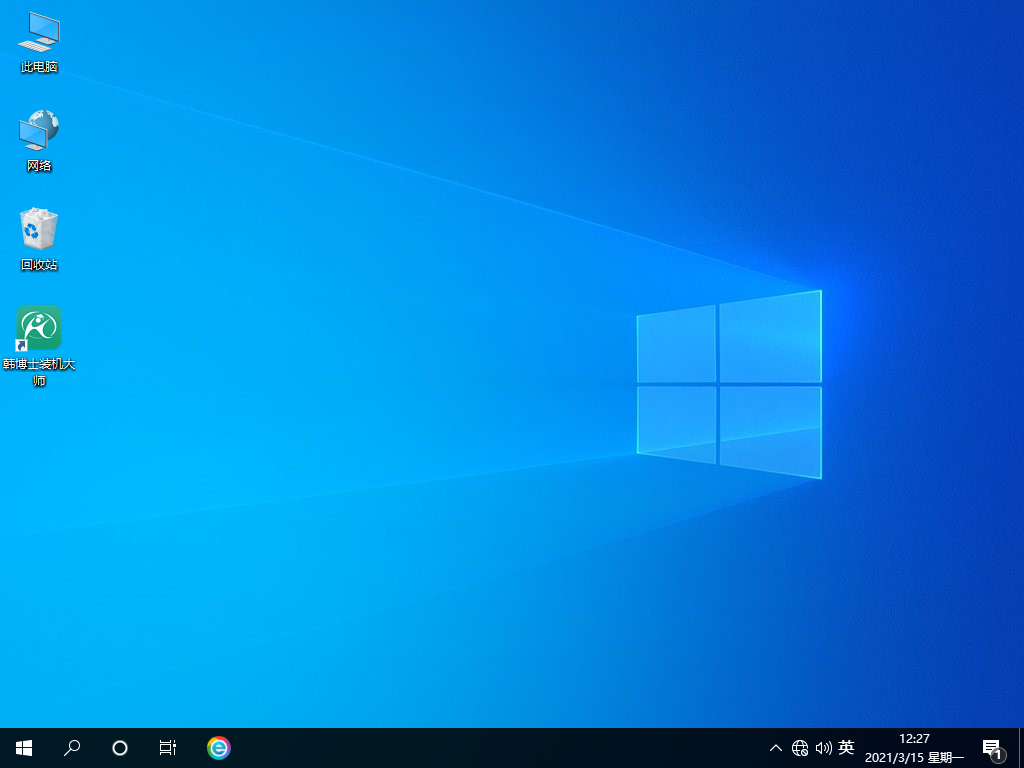
以上就是华为matebook装win10系统的详细步骤了,win10系统的重装,方法丝毫不难。在重装系统的方法中,一键重装只是其中一个方法,但因为操作简单,重装速度快,得到了很多人的喜欢。如果你也有重装win10系统需求的话,可以参照上述的步骤进行操作哦!

